Gestiona y libera memoria RAM en Windows de manera eficiente con RAMMap

Cuando adquirimos o montamos un nuevo equipo para uso personal, intentamos que los componentes que formen parte del mismo sean los más adecuados para las aplicaciones que usamos, ya sean juegos, suites ofimáticas, editores de vídeo, o sencillamente programas para navegar por Internet.
Y es que dependiendo del uso que vayamos a hacer de nuestro equipo, su configuración interna tendrá que ir en concordancia, tanto el procesador que monte, como los sistemas de almacenamiento, o la memoria RAM que incluya por defecto.
Al mismo tiempo debemos tener presente que los sistemas operativos y aplicaciones que usamos cada vez son más exigentes con nuestros dispositivos, como cabe esperar, por lo que debemos tener cuidado de disponer de los recursos necesarios en cada caso.
No cabe duda de que uno de los apartados más importantes, a la vez que problemáticos en muchos sentidos, es la cantidad de RAM de la que disponemos, ya que algunas aplicaciones hacen un uso excesivo de la misma, como seguro que ya habréis comprobado de primera mano en más de una ocasión.
Es por ello que el poder tener un control sobre el uso que tanto el propio sistema Windows, como las herramientas que tenemos en ejecución en el mismo, hacen de un apartado tan importante como este, nos podrá ser de mucha ayuda.
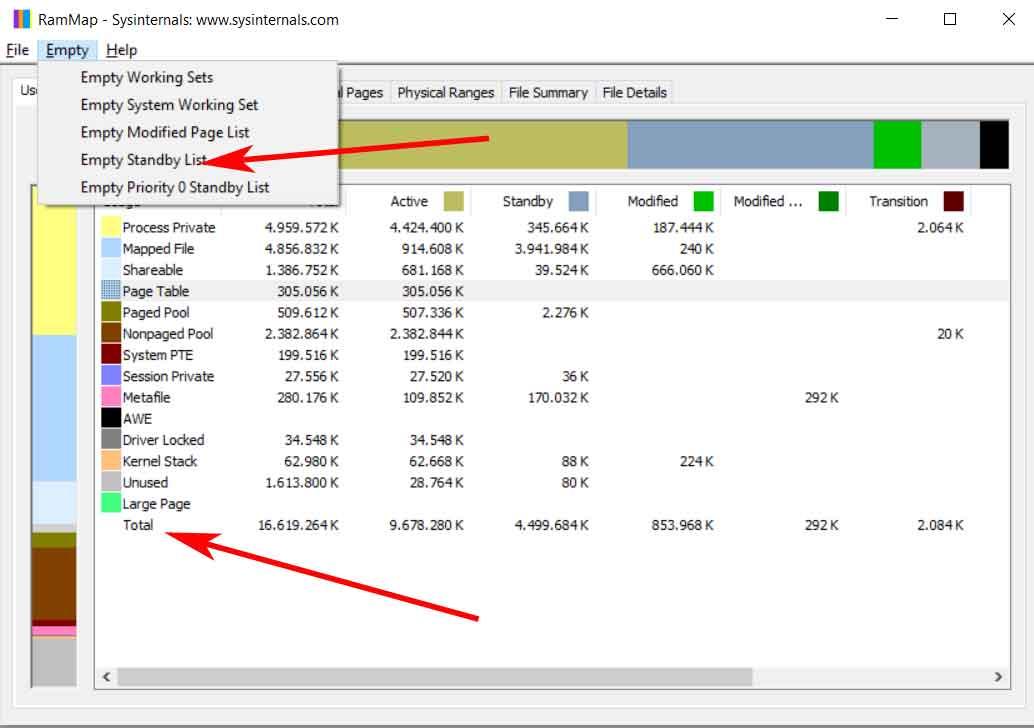
Decir que si conocemos con exactitud el consumo de memoria que hacen las diferentes aplicaciones y procesos del sistema en todo modo momento, nos será de ayuda a la hora de determinar de qué podemos prescindir para que así mejore el rendimiento del PC en general. Es por ello que una buena elección para poder llevar a cabo estas tareas de control que os mencionamos, es a través del software gratuito llamado RAMMap, una solución para la gestión de la memoria en Windows.
Controla la memoria RAM que consume Windows en todo momento
Y es que gracias a la mencionada aplicación, de manera rápida y sencilla podremos conocer aspectos tan importantes como la manera en la que el propio Windows está asignando la memoria, o la RAM usada por el kernel y los drivers de los dispositivos instalados en el equipo.
Lo cierto es que una vez que ejecutemos esta aplicación portable, que ni siquiera será necesario instalarla, nos mostrará el uso de memoria en tiempo real, todo ello a través de una interfaz similar a la que encontramos en el Administrador de tareas.
En la primera pestaña “Use Counts”, veremos el uso que los diferentes apartados del sistema están haciendo de la RAM, así como aquella que está siendo reservada y que se corresponde con el apartado “Standby”.
Por ejemplo podremos liberar toda esa memoria que está siendo reservada por algunos programas para más adelante, accediendo al menú “Empty” y seleccionando “Empty Standby List”, al igual que podemos hacer con el resto de secciones.
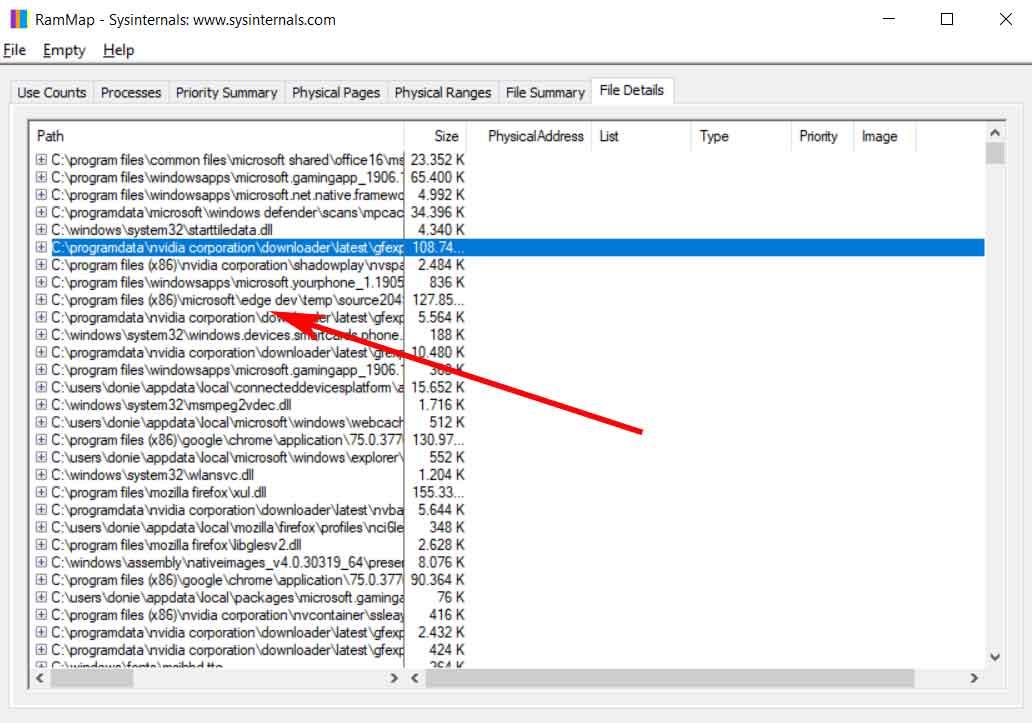
También nos puede ser de enorme utilidad la pestaña “File Details”, ya que nos muestra el consumo que está haciendo cada una de las aplicaciones cargadas en ese momento, incluso las que está ejecución en segundo plano, junto a su ubicación en disco por si queremos cerrar o eliminar aquellas que sean innecesarias y que consuman un exceso de memoria RAM, por ejemplo.
https://www.softzone.es/2019/06/26/gestiona-libera-ram-windows-rammap/
Comentarios
Publicar un comentario